Szimuláció egy karakter feje egy turmixgép
Első lépések: munkaterület és forrás
A modellezés megkezdése előtt ésszerűbbé kell tenni a munkaterületünket. Ehhez egyszerűen osztja az ablakot a középső részre, majd válassza ki a jobb oldali ablakban a bal oldali ablak és az "oldalsó nézet" ("Numpad 3") elölnézetét ("NumPad 1").
Ez a szétválasztás lehetővé teszi számunkra, hogy a modell mindkét oldalán egyidejűleg működjünk, anélkül, hogy átváltanunk a nézetekre, valamint szabályoznánk a szimuláció arányait és pontosságát.
Most, hogy a munkaterület meg van szervezve, folytathatja a háttérkép beállítását. Ehhez a leckéhez használjuk az egyszerű és vázlat nélküli vázlatot. Amikor forráskóddal dolgozik (mindig kötelező!), Próbálj meg annyi fajot beszerezni, amennyire csak lehetséges. Ez különösen fontos, amikor fényképekkel dolgozunk.
Tehát itt van a vázlatom:
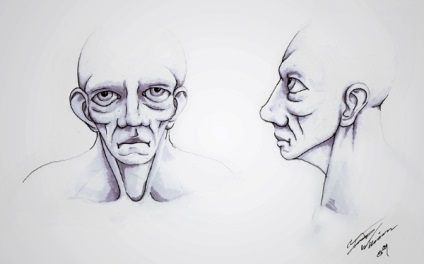
A forrás forrása a munkaterület hátterének:
Ehhez mindkét ablakban.
Most állítsa be a háttérkép helyét az X és Y koordináták mentén, a koordináták középpontja (a tengelyek találkozási pontja) jobban helyezkedik el a fej közepén mindkét nézetben.
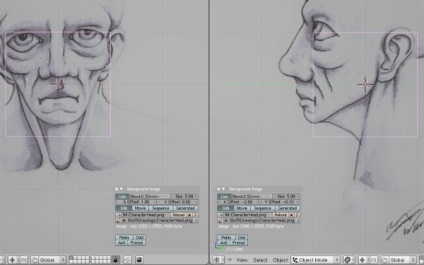
Modellezés: szimmetria és szerkezet
A munkaterünk és a forráskód teljesen készen áll és itt az ideje a modellezésnek.
Az első dolog, amit tennünk kell, hogy alkalmazzuk a "tükör" módosítót a kockára, amely alapértelmezés szerint a jelenet közepén helyezkedik el. Miután ezt megtettük, csak a modell egyik oldalával tudunk dolgozni, és mindazok, amiket csinálni fogunk, tükröződni fognak a másik oldalon.
De először meg kell osztanunk kockát a középpontba, és fel kell törölnünk. Így nem "tükrözzük" a kubai csúcsokat magunkon. Ezt a következők szerint teheti meg:
- Váltson a szerkesztési módra ("Edit Mode") a "Tab"
- Nyomja meg a "Ctrl + R" billentyűt. aktiválni a "Loop Cut" eszközt.
- Helyezzen egy új hurokot a kockára függőlegesen: amikor rákattint a középső egérgombra, megjelenik egy lila vonal, az egérrel helyezze a kocka közepébe.
- Az elülső nézetben ("Front View") győződjön meg róla, hogy a kiválasztást az "A" gombbal távolítja el. majd jelölje ki az összes csúcsot a bal oldalon, majd kattintson az "X-> Felsorolások törlése"
A szimuláció megkezdése előtt az utolsó dolog, hogy hozzáadja a "tükör" módosítót a szimmetria létrehozásához:
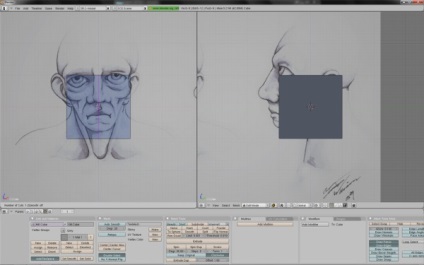
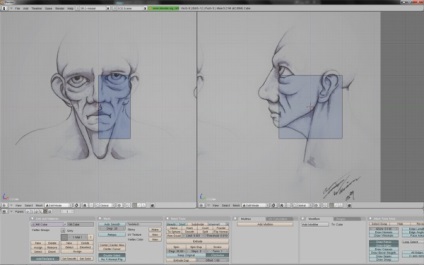
- Menjen a "Szerkesztés gombok" panelen (F9), és kattintson a "Módosítás hozzáadása -> Tükör"
- A módosító panelen kattintson a "Do Clipping"
Most nagyon készen állunk az üzletre!
Modellezés: bordázott hurkok ("edgeloop") szerkezete
A karakter fejének modellezésénél a legfontosabb, ha emlékezünk a rács szerkezetére. Ez az úgynevezett "topológia".
A topológia legfőbb problémája a peremhurok ("edgeloops"), a folytonos vonalak vagy az élek gyűrűi. Ha a modellen található szegélyhurok ("edgeloops") helyesen lettek pozícionálva, akkor a modell animációjának deformációja is helyes lesz. Ezenkívül sokkal könnyebb finomítani és részletezni a modellt.
- Válassza ki a kocka hátsó oldalát
- Kattintson az "X> Felsorolások törlése"
Ezt azért tesszük, hogy csak egy arccal dolgozzunk.
Most néhány szélső hurkot rakunk fel annak érdekében, hogy kijelöljük a rácsunk alapvető szerkezetét.
Kezdjük az állával. Ehhez vigye a "G" billentyűt. a fennmaradó oldalon a megfelelő helyre, ellenőrizve mindkét helyzetét.
Ne felejtsük el mindkét típusú változást időről időre figyelni, és időben módosítani a szimulációs folyamatot
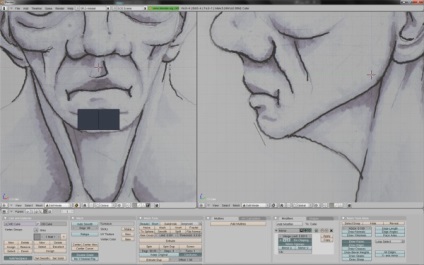
A hurok átfedése érdekében használja az "Extrude" eszközt. Ehhez:
- Válassza ki a két csúcs egyik oldalát a "Shift + RMB"
- Az extrudáláshoz kattintson az "E> Csak élek" elemre.
Extrudálás esetén az átviteli mód ("megragadási mód") automatikusan bekapcsol. Emiatt az újonnan létrehozott él bármely irányba azonnal mozgatható.
Ebben az esetben a huroknak az állkapocsra kell mennie. Az élek helyes elhelyezéséhez használhatja az R opciók parancsot ("R" billentyű), S cale ("S" billentyű) és G rab ("G" billentyű).
Ehhez hasonló dolgot kell kapnod:
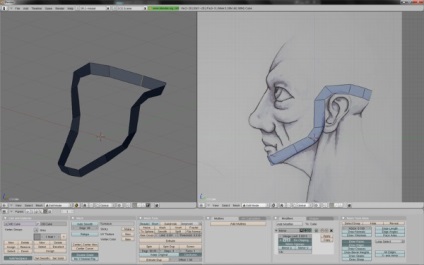
Hozzon létre ugyanazokat a hurkot a fej tetején. Ehhez hasonló dolgot kell kapnod:

Amint látja, a rács szerkezetét és a fej formáját vázoljuk, ahogyan a művész a fej vázlatának referenciavonalát használja.
Egészen addig, amíg túl messzire megyünk, ki kell térképeznünk a szemkörnyéket, mert ezek a fej egyik legfontosabb részei, és elengedhetetlenek a teljes rács topológiájának szempontjából. Ehhez meg kell adnunk egy kör ("kör") elölnézetben ("Front View"):
- Az elülső nézetből ("Elölnézet") bal egérgombbal kattintson a szem közepére a 3D kurzor helyzetbe állításához
- Kattintson a "Szóköz> Hozzáadás> Mesh> Kör"
- Állítsuk be a "Vertices" paramétert 8 értékre, a "Radius" paraméter - 0,500 értékre
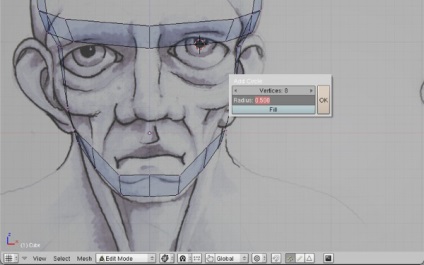
Most alkalmazza a transzformációs eszközöket (megragad) forgatni ("forgatni"), a skálázást ("skála"), hogy minden csúcsot a szemdugó alakjában mozgasson:
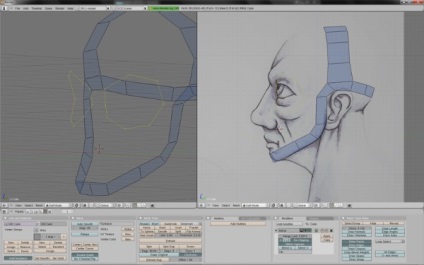
Válassza ki az összes csúcsot (A gomb):
- Kattintson az "E> Csak élek"
- Ezután azonnal nyomja meg az "S" gombot a kiválasztás mértékének csökkentéséhez

Hasonlóképpen hozzon létre hurkot az orr és a száj körül:
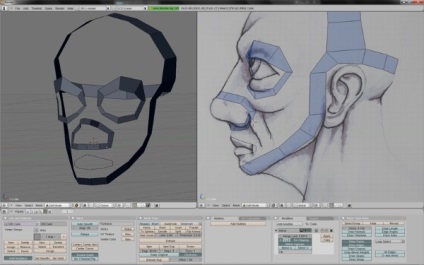
Ezzel befejeződik a szerkezet létrehozása. A jövőben a régiók összekapcsolásakor nem kell aggódnunk a helyes topológiának a megteremtéséért, mivel a létrehozott hurkok már létrehozásra kerültek.
Modellezés: a rács kitöltése
Miután elkészült egy kész topológiai alap, elég csak ahhoz, hogy kitöltse a már létrehozott hurkok közötti réseket. Ez azt jelenti, hogy munkánk sokkal egyszerűbbé vált. Most gyorsan kitöltheti a fennmaradó hézagokat az Extrude eszközzel, a konverziós eszközök ("Eszközök fordítása"), a kitöltés ("Fill tool") és a "Loopcut tool" segítségével.
- Válassza ki a bordát a pályán belülről.
- Kattintson az "E> Csak élek"
- Menj az orrhídra.

- Válassza ki az orrhíd alsó szélét és a felső szélét az orrhurok mentén.
- Nyomja meg az F gombot az arc létrehozásához.
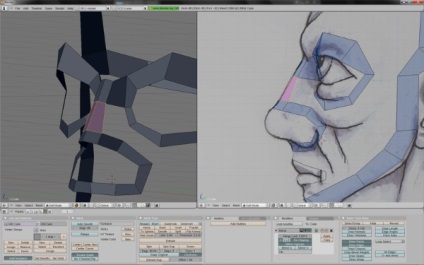
Folytassa az orrhíd kitöltését az arccsont kezdetéig. A szemhéjakat is kihúzhatja:
- Kattints az "Alt + RMB" gombra a belső szemöldökökön
- Kattintson az "E> Csak élek"
- Nyomja meg az "S" gombot a méréshez, használja az "LMB" -ot a hurok helyzetének rögzítéséhez.
A Y tengely mentén új hurok megnyomása révén adja a szemhéjak mélységét.
Mielőtt folytatnánk, hozzáadjuk a gömböt szemgolyóvá. Ez a következőképpen történik:
- Válassza a "Szóköz> Hozzáadás> Hálózat> UVSphere"
- Használjon 12 szegmenst és 12 gyűrűt
- A "S" és "G" gombokkal állítsa be a gömböt a kívánt méretre és pozícióra

Most könnyebb lesz, ha szemhéjat készítünk. Mozgassa a csúcsokat, amíg a szemgolyó felszínén fekszik.
Átmegyünk a szájba:
Az ajkak modellezése a korábban létrehozott hurok extrudálására redukálódik, míg a mozgatható felsők jó formát adnak az ajkaknak:
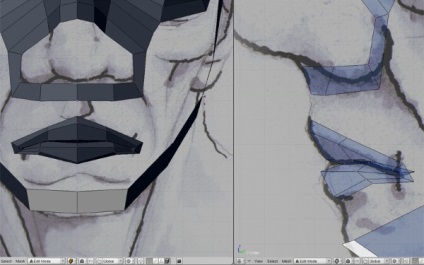 Hozzáadás> Mesh>)" alt="Szimuláció egy karakter feje egy turmixgép" />
Hozzáadás> Mesh>)" alt="Szimuláció egy karakter feje egy turmixgép" />Hozzon létre orrát, szorítsa le az orrhíd alsó széleit, hogy illeszkedjen az orr alatt található arcokhoz. Ezután szorítsa a bordát az orrvonal vonala mentén és csatlakoztassa a hurokhoz:

Az orr belső felületének modellezése sem okozhat nehézségeket: ki kell húznia az újonnan létrehozott hurkot (lyuk) és az orr formájú csúcsokat át kell mozgatnia:
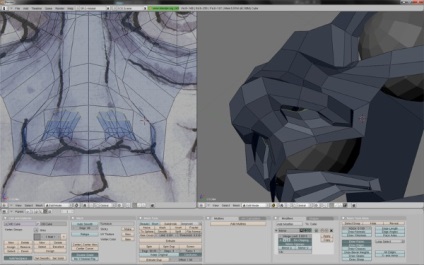
Ezzel a technikával és eszközökkel az arc többi részét könnyen és gyorsan kitölti:
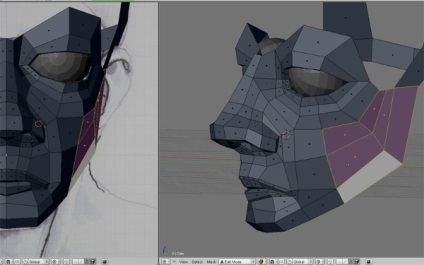
És most újra a homlokába megyünk:

A fej végződése:

A nyak hátsó részének létrehozásához elegendő a fejszelvény mentén elhelyezkedő csúcsok összenyomódása:

Annak érdekében, hogy a nyak elejére menjen, be kell szorítani a nyak hátsó belső bordáit, és le kell nyomni őket az izomzat mentén. Most nyomja őket a központi tengely irányába, az út mentén a megfelelő alakot:
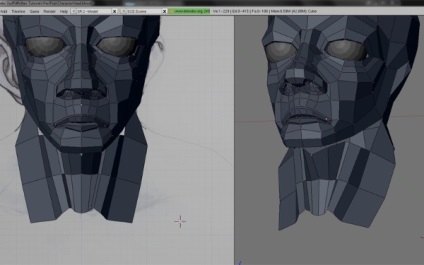 Hozzáadás> Mesh>)" alt="Szimuláció egy karakter feje egy turmixgép" />
Hozzáadás> Mesh>)" alt="Szimuláció egy karakter feje egy turmixgép" />Most a nyakát az alsó állkapocshoz lehet csatlakoztatni, amint az a képen látható:
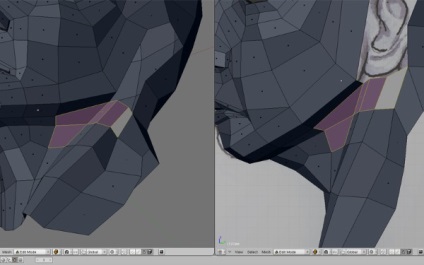
Mielőtt folytatnánk a fül modellezését, hozzá kell adnunk egy pár bordás szemhurok szemöldökét és szemöldökét. Ez lehetővé teszi számunkra, hogy további részleteket adjunk hozzá.
Ehhez a Loopcut eszközzel (Ctrl + R):
 Hozzáadás> Mesh>)" alt="Szimuláció egy karakter feje egy turmixgép" />
Hozzáadás> Mesh>)" alt="Szimuláció egy karakter feje egy turmixgép" />